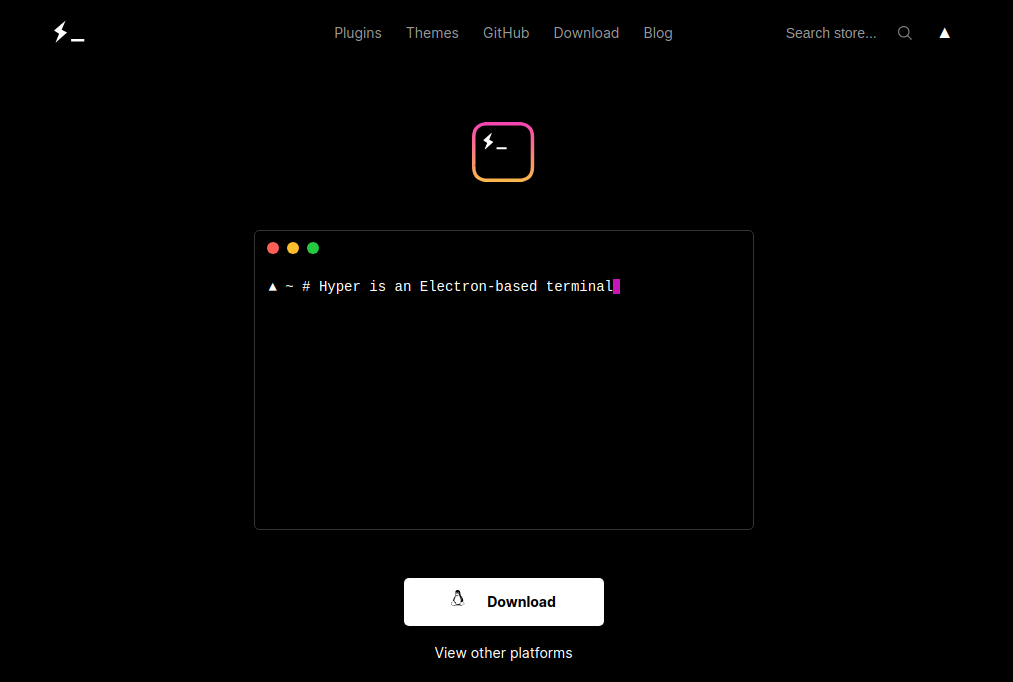技术 | 个人 Ubuntu 装机配置记录
马上要告别陪伴自己快一年的 Ubuntu 系统了,一想到自己作为坚定的 Mac 党,都不知道未来什么时候会再次重拾 Linux 系统。但为了那个可能的时间点,我觉得把目前我对于 Linux 的配置做一个记录,避免到时候懊悔自己为什么不早点记录。
虽然我现在已经有点后悔了,因为我也快忘了一开始是怎么配置的了。作为前端娱乐圈的一员,配置 Ubuntu 主打一个怎么好看怎么来。需要操作的比如 Vim,那是碰都不会碰的。
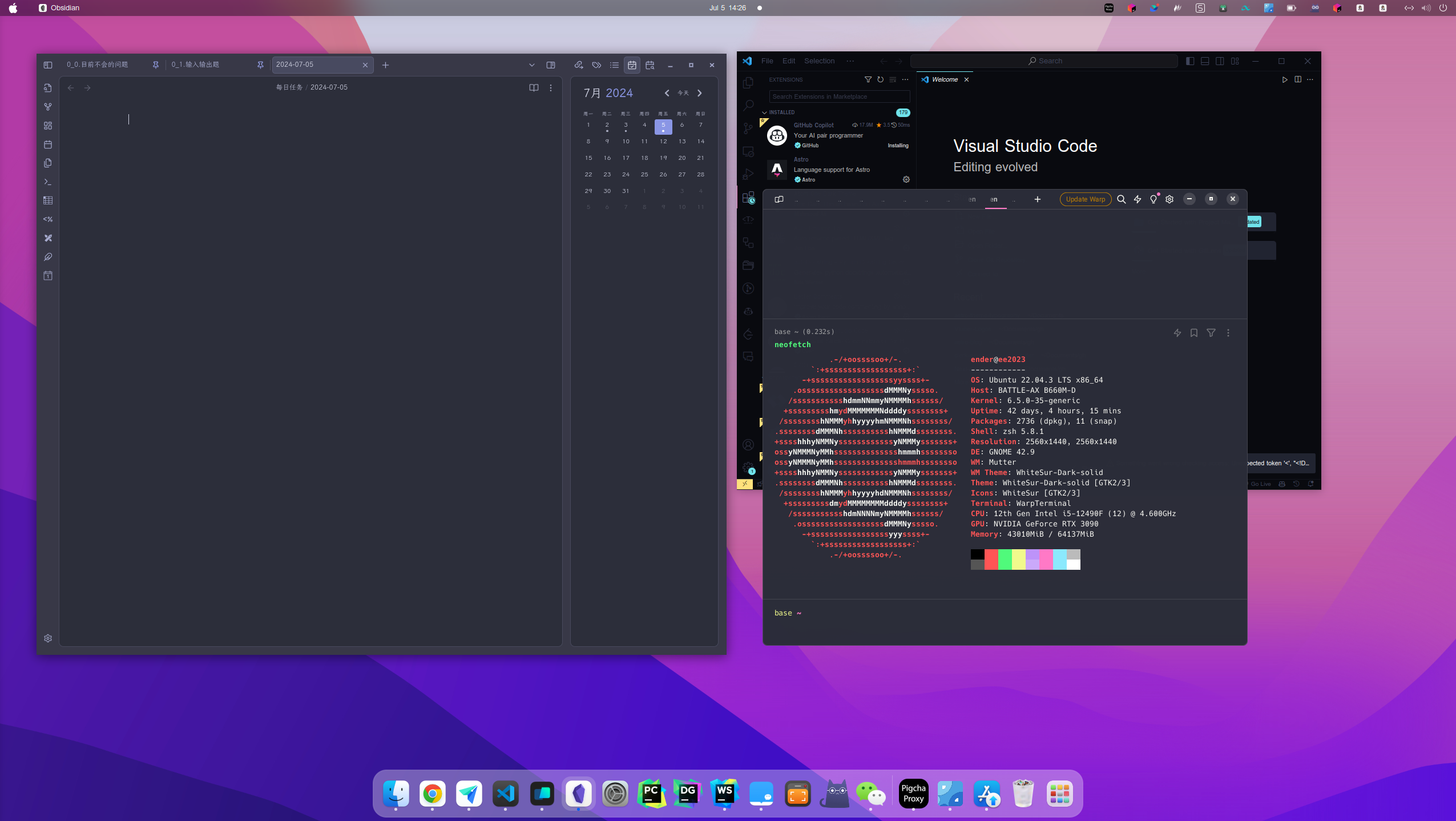
桌面美化
进入 Ubuntu 的第一眼就会看到 GUI,这原生 GUI 我是真的欣赏不来,尤其是会联想到大学时用 Ubuntu 虚拟机写操作系统作业的痛苦场景。因此上来第一件事换个皮肤很合理吧!
桌面主题很多,可以在 GTK Themes 里面找到,主题对于桌面使用体验基本都是颠覆性的,这也是 Linux 高定制化系统的一大亮点。我在尝试了多种主题之后,最满意的还是这款高仿 Mac 主题:
可以参考这里面的步骤一步步操作。注意 Gnome 的前置配置。安装好的效果和 Mac 基本一模一样:
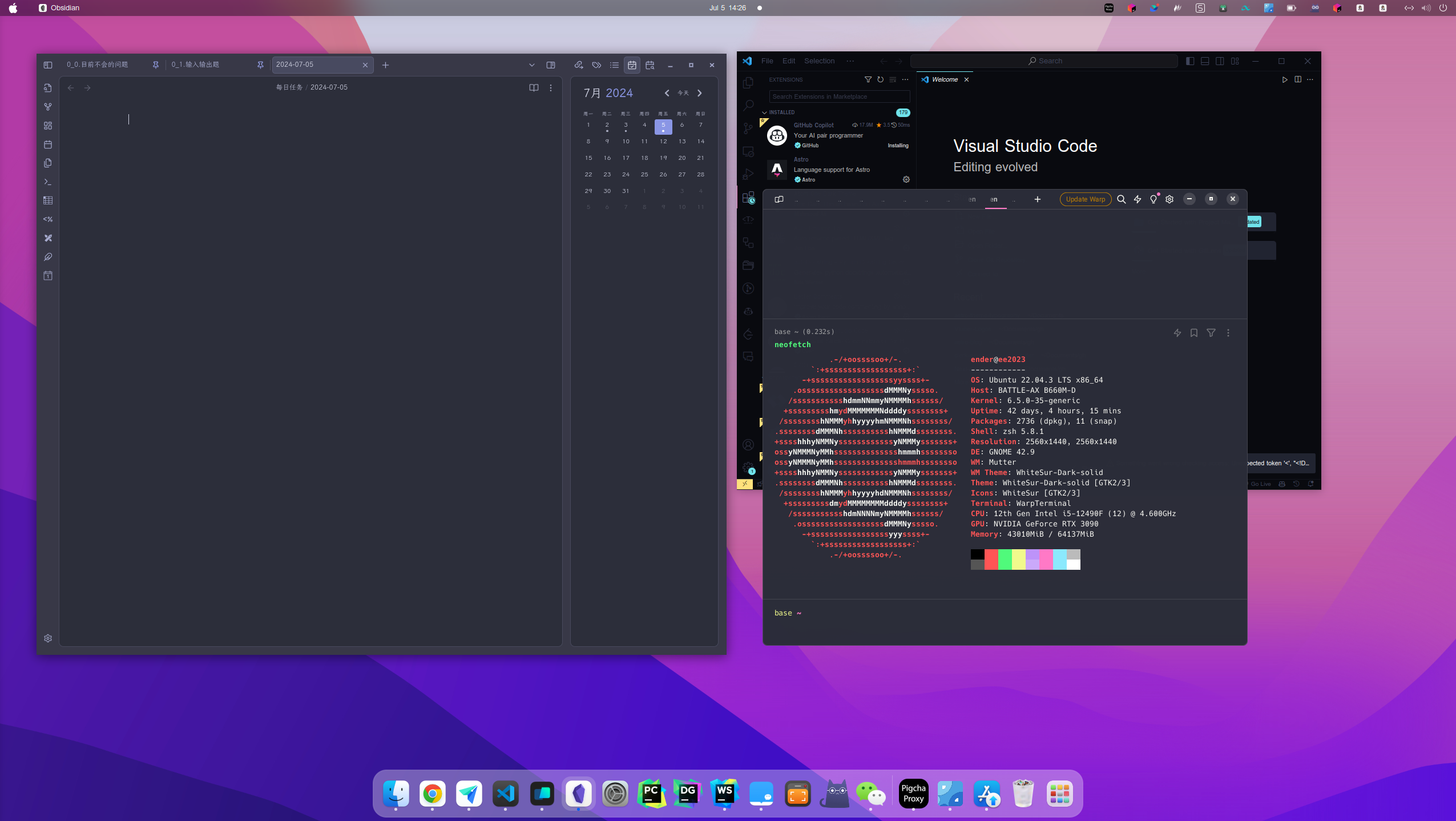
另外,Tweak Gnome 基本也是必安装的,可以非常灵活的配置桌面:
sudo apt update
sudo apt install gnome-tweaks运行:
gnome-tweaksTerminal 配置
终端选择
作为颜控,自带的 Terminal 有点太丑了。由于在我去年装机时 warp 还没有发布 Linux 版,因此摸索了一些其它终端,也简单列举一下:
但是因为 Warp 在去年年底出了 Linux 发行版,我觉得这基本算是最优解了。基于 rust,颜值满分,还有很多新特性。除了需要登录才能使用这个被人诟病的隐私问题之外,几乎没有任何缺点。如果介意可能存在的隐私问题,那还是选择上面列举的一些替代品为好。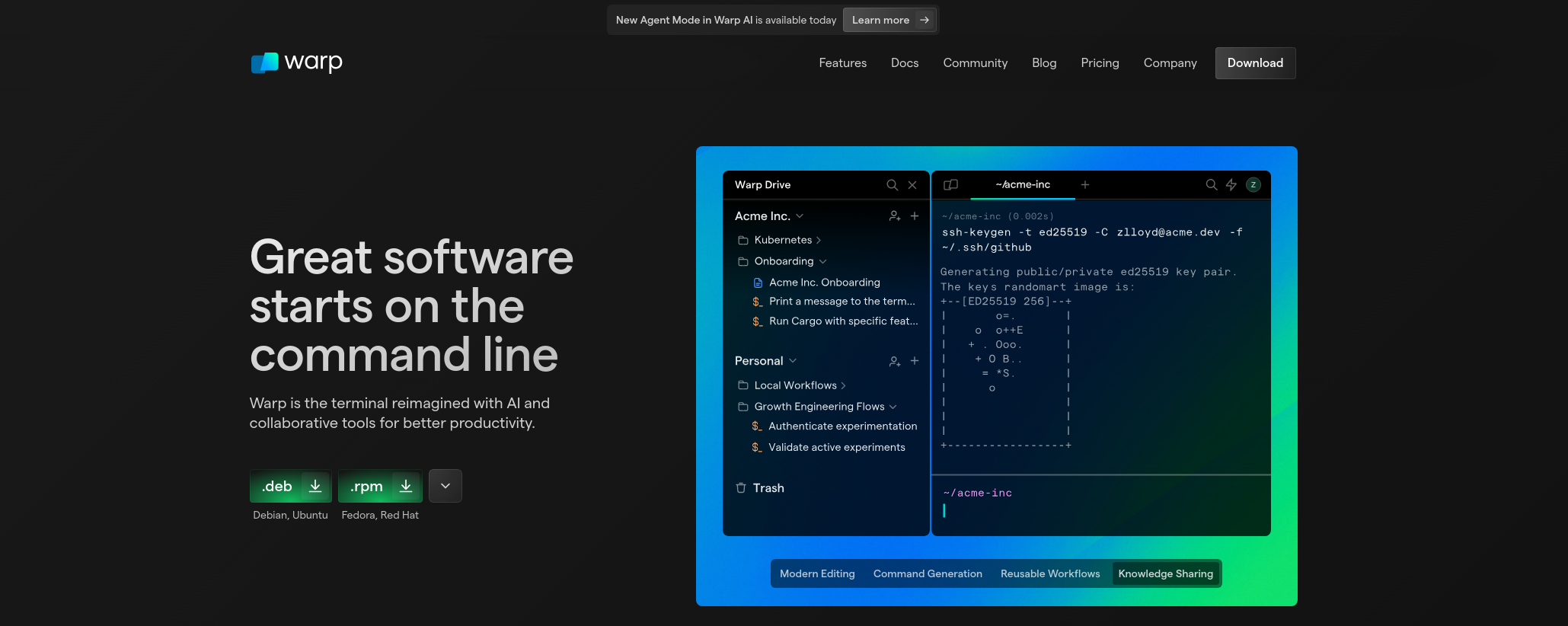
Shell 选择
目前看下来 zsh 和 fish 都不错,还有一个很新的 Nushell看着很酷炫,如果我下次装机的话我应该会尝试一下。 但这次我使用的还是 zsh:
- 安装 zsh
sudo apt install zsh- 安装oh my zsh
sh -c "$(curl -fsSL https://raw.githubusercontent.com/ohmyzsh/ohmyzsh/master/tools/install.sh)"- 安装插件,如
zsh-autosuggestions和zsh-syntax-highlighting
git clone https://github.com/zsh-users/zsh-autosuggestions ${ZSH_CUSTOM:-~/.oh-my-zsh/custom}/plugins/zsh-autosuggestions
git clone https://github.com/zsh-users/zsh-syntax-highlighting.git ${ZSH_CUSTOM:-~/.oh-my-zsh/custom}/plugins/zsh-syntax-highlighting- 更新 zshrc
# 更改theme
ZSH_THEME="af-magic"
# 添加plugins
plugins=(git zsh-autosuggestions zsh-syntax-highlighting)
# 避免snap污染问题
alias lsblk="lsblk -e 7"Prompt(可选)
安装 Starship 作为 prompt,有非常多配置项,可以参考官网配置。
这里有个可能的 Warp 兼容性问题 需要注意。
效率工具
我也是在用了 Mac 之后才开始关注一些效率工具的。对于这一块我的观点是,避免花里胡哨。新的工具有一定学习成本,如果它带来的收益没有安装和学习成本高的话,那可能根本就不是“有效率的”。
全局搜索工具:Albert
全局搜索工具应该是最能提效的工具之一了,用于平替 Mac 的 Alfred,虽然现在 Mac 上 Raycast 已经完胜 Alfred了。用处就是快捷键呼出弹窗,然后搜索各种内容比如文件和应用。

安装
根据官网教程找到发行版下载: Albert
(可选)主题美化
Albert的默认主题非常一般,可以替换主题。我很多时候都会选择使用 Dracula 的主题,因为生态比较好,对各种应用都有主题支持,这款 Albert 也不例外。安装好后就会和上面的截图一样,是一个好看的紫色框。
截屏工具 Flameshot
这款软件我使用率极高,毕竟截图需求太常见了。虽然 UI 丑了点,但是实用性太高了,几乎不可替代。
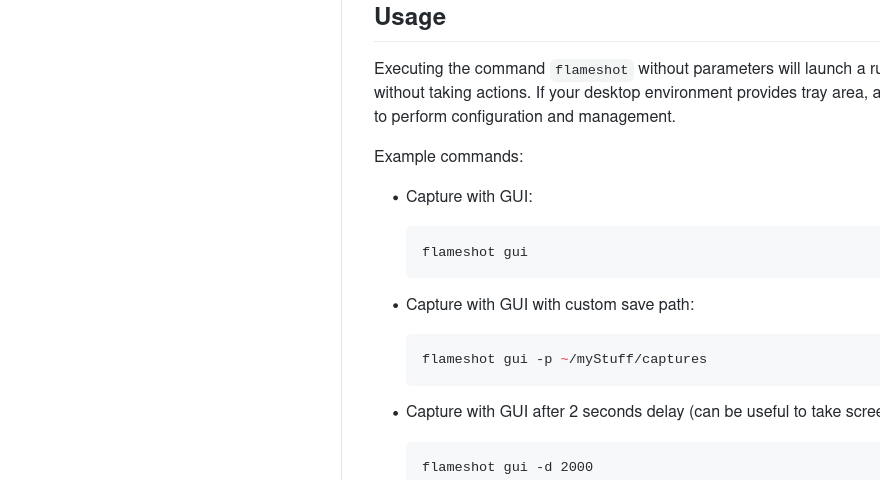
安装
录屏工具 Peek/Kooha
提供了截屏之外的 Gif 或 MP4 录制功能,也是不可或缺的,比如我这篇文章就会使用到录制功能。需要注意的是,我目前使用的是 Peek,但这款软件已经不再维护了。可以尝试另一款持续更新的软件 Kooha。
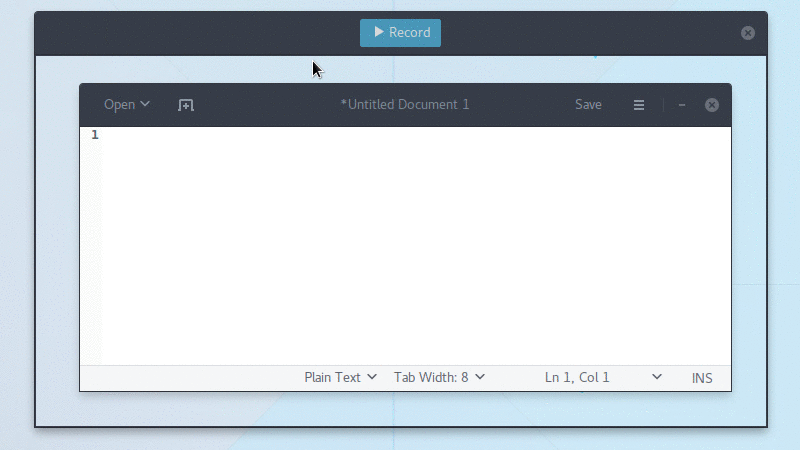
安装
剪贴板管理工具 CopyQ
原则上来说剪贴板管理是最常用的功能了,毕竟程序员时时刻刻都在 ctrl+c/v。Mac 上的 Paste 是绝对的体验天花板,我在 Windows 时找了半天也没找到最满意的,就一直用跨平台的 CopyQ 将就下(功能很丰富,就是依然丑),不过用久了也习惯了。
主要功能就是复制过的历史记录搜索,以及可以持久保存的分区。
安装
(可选)主题美化
同样的,Dracula 也有适配 CopyQ 的主题,很棒:CopyQ • Dracula Theme
结语
我觉得比较重要的配置大概就这些了,其余的基建往往就看个人喜好了。
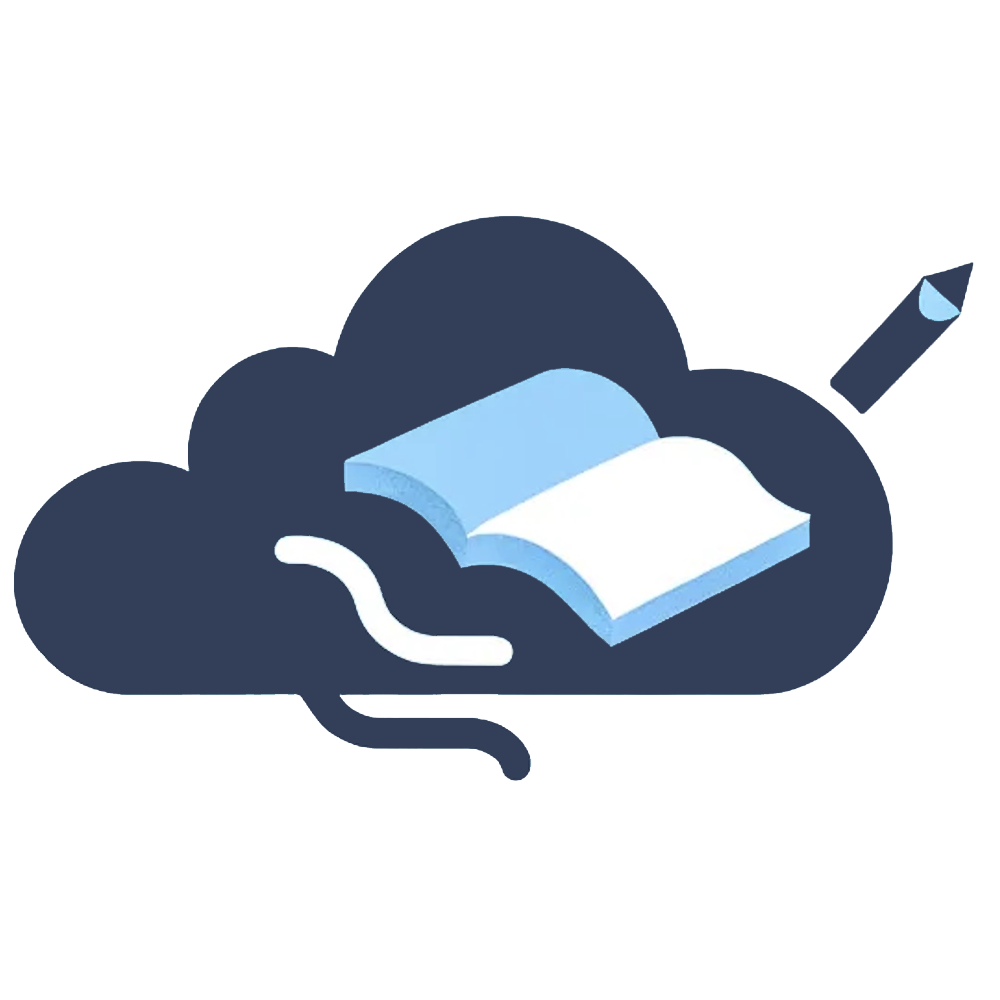 云隙随笔
云隙随笔